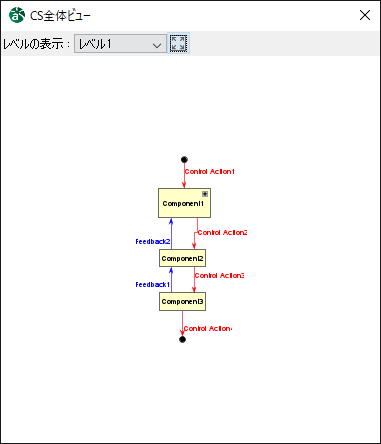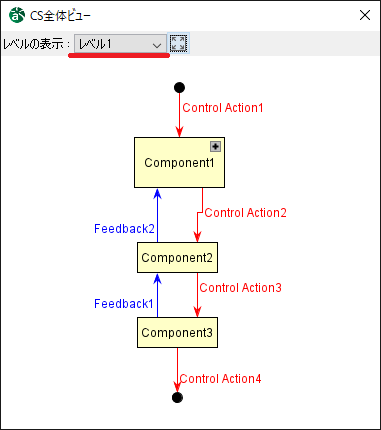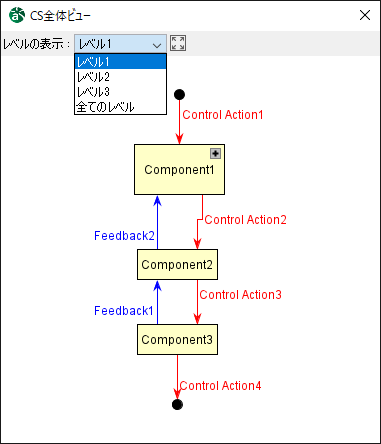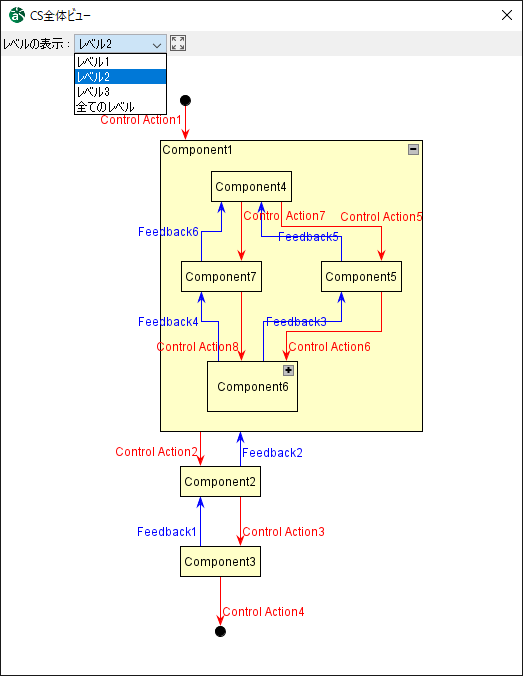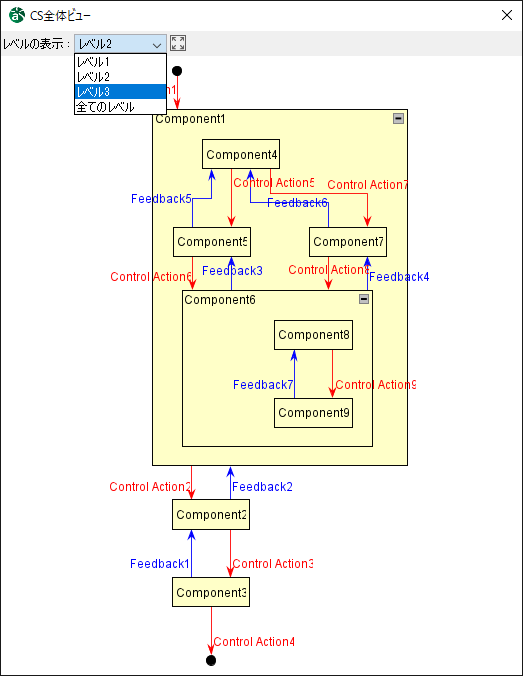CS全体ビュー¶
CS全体ビューは、階層化構造を持つコンポーネントの全体像を、見たい階層化レベルに応じてビュー形式で見ることのできる機能です。
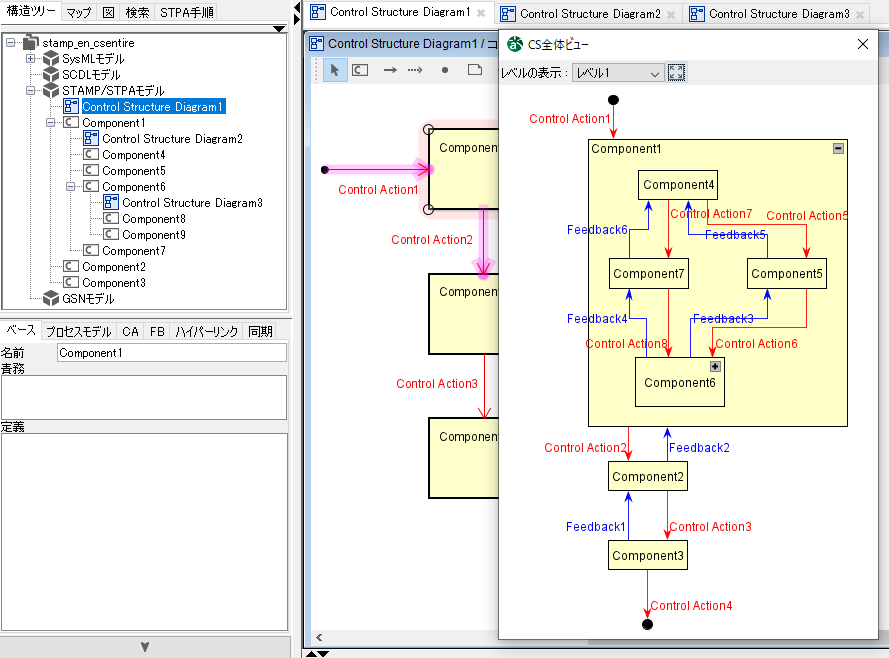
コンポーネントの階層化構造の作成¶
コンポーネントのネスト¶
以下の方法でコンポーネントのネスト、コンポーネントの階層化構造を作成します。
ダイアグラムエディタのツールバーで [コンポーネント] をクリックした後に、コントロールストラクチャー図上で既存のコンポーネントをクリックします。
コントロールストラクチャー図上で、コンポーネントに別のコンポーネントをドラッグ&ドロップします。
構造ツリー上で、コンポーネントに別のコンポーネントをドラッグ&ドロップします。
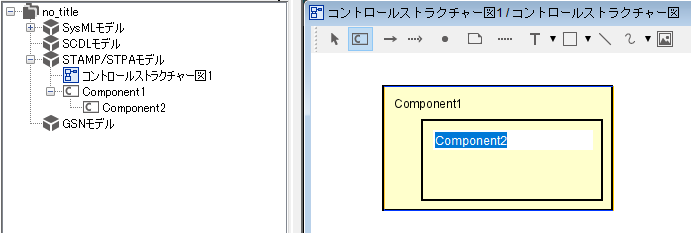
詳細化したいコンポーネントのコントロールストラクチャー図の作成¶
以下の方法で、コンポーネント配下にコントロールストラクチャー図を作成し、コンポーネントを詳細化して記述できるようになります。
構造ツリーから作成
構造ツリー上で詳細化したいコンポーネントを選択し、メインメニューの [図] - [STAMP/STPA] - [コントロールストラクチャー図] を選択します。
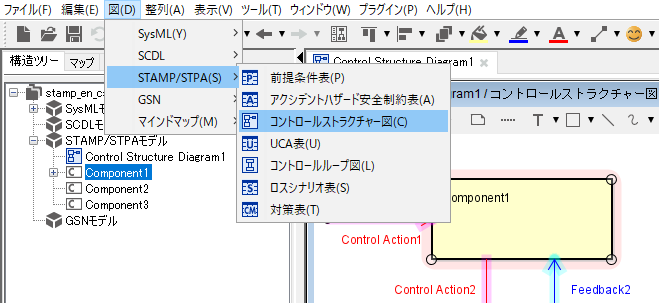
ダイアグラムエディタに表示されたコントロールストラクチャー図から作成
コントロールストラクチャー図上で詳細化したいコンポーネントを右クリックし、コンテキストメニューから [図の作成] - [コントロールストラクチャー図] を選択します。
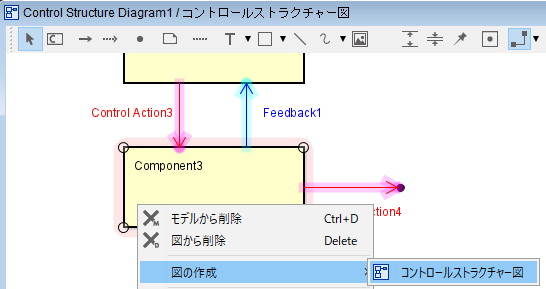
配下のコントロールストラクチャー図を開く¶
以下の方法で、コンポーネント配下のコントロールストラクチャー図をダイアグラムエディタに開きます。
構造ツリー上で、コンポーネント配下のコントロールストラクチャー図をダブルクリックします。
コントロールストラクチャー図でコンポーネントを右クリックし、コンテキストメニューの [配下の図を開く] からコントロールストラクチャー図を選択します。
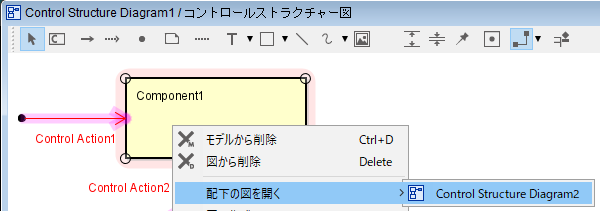
CS全体ビューの操作¶
CS全体ビューの表示¶
以下の方法で、CS全体ビューを表示させます。
メインメニューの [ツール] - [STAMP/STPA] - [CS全体ビューの表示] から表示します。
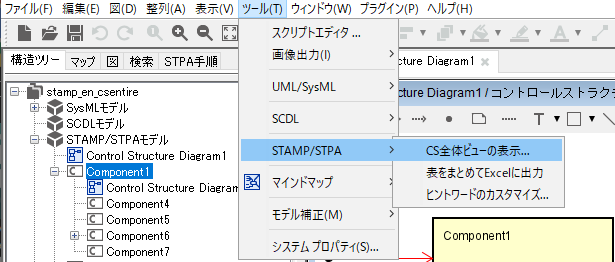
コントロールストラクチャー図上の余白部分を右クリックし、コンテキストメニューから [CS全体ビューの表示] を選択します。
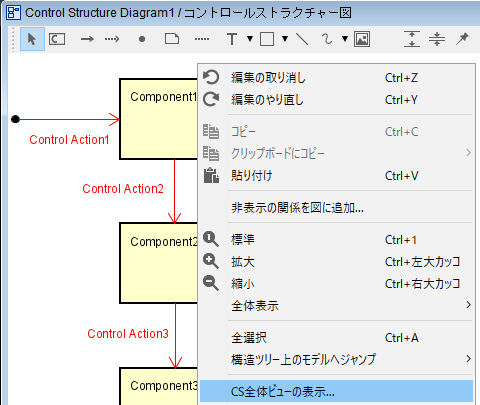
ヒント
CS全体ビューはastah System Safetyのウィンドウと並べて表示できます。
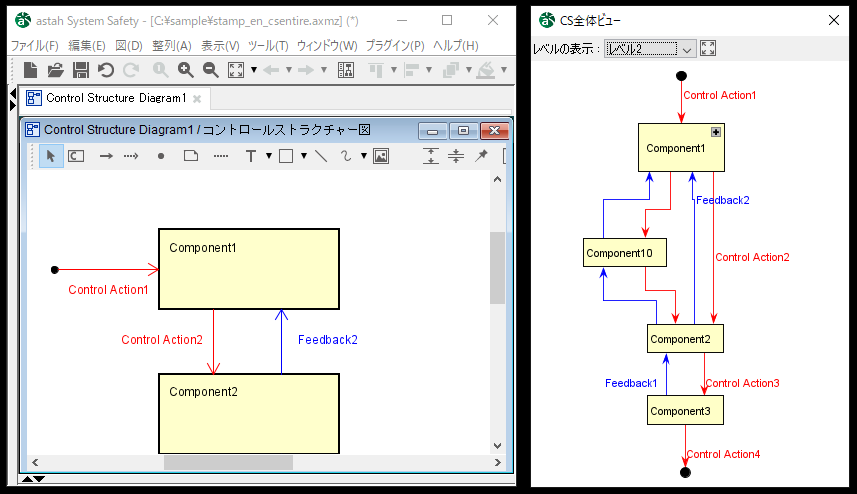
CS全体ビューの表記¶
CS全体ビューでは、リンクの方向が上から下となるようコンポーネント配置を自動でレイアウトするため、実際のコントロールストラクチャー図とは違った見た目となることがあります。
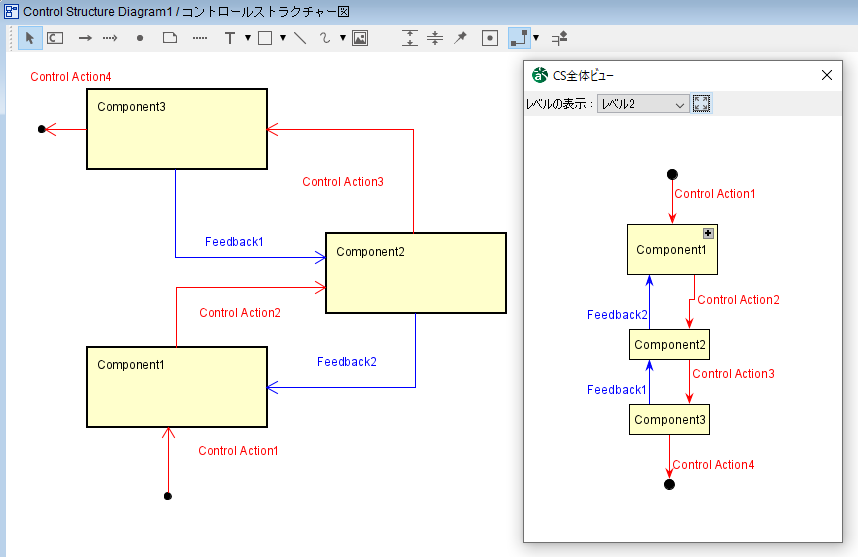
また、CS全体ビューはモデルを元にしているため、[図から削除] され図上にないコンポーネントやリンクも表示されます。
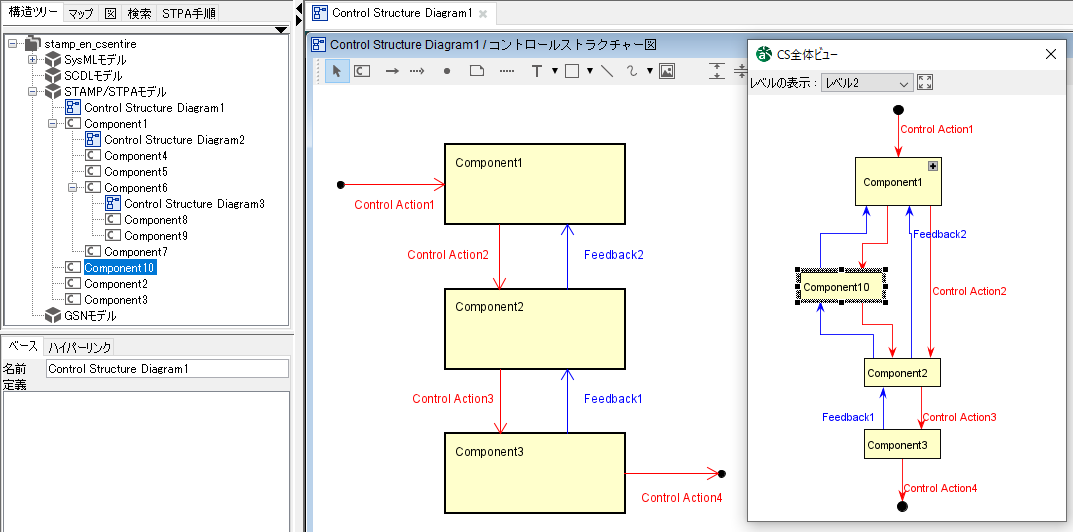
注釈
図上での変更をCS全体ビューに反映させる場合は、CS全体ビューを一度閉じて、再度CS全体ビューを開きます。
CS全体ビューでの操作¶
コンポーネントの配下を開く¶
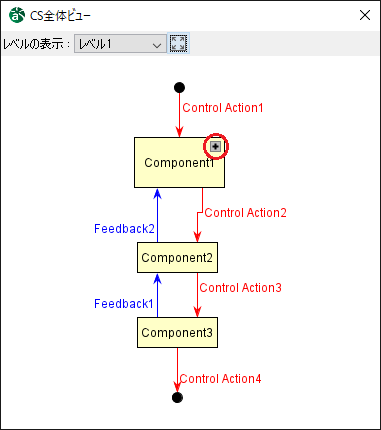
コンポーネントの配下を閉じる¶
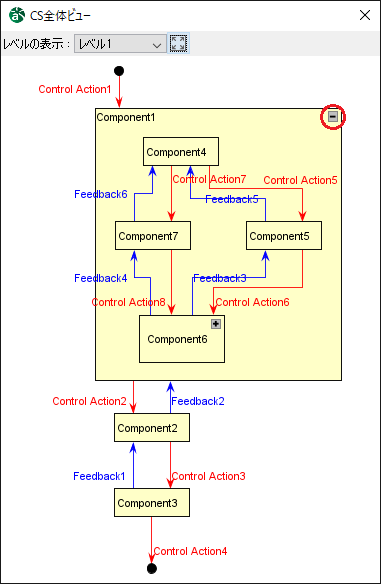
コンポーネントの移動¶
リンクやフィードバックリンクの変形¶
CS全体ビューの拡大表示、縮小表示¶
[Ctrl]キーを押しながらマウスホイールを操作することにより、拡大表示、または、縮小表示します。